テプラPRO SR5900Pの感想

付属品は本体の他に、ACアダプタと電源ケーブル、USBケーブル、12mmの試用ラベル(製品よりも短い)、転写テープ用の転写スティック、マニュアル、CD-ROMとなっています。
専用ソフトがCD-ROMに収められていますが、最新バージョンを直接ダウンロードしてインストールすることもできます。
ラベルサイズが4mmから36mmまでのテプラPROシリーズに対応しているので用途が広く使いやすいです。
両面に書き込んで閉じるインデックスラベルとケーブルに巻き付けるケーブルラベルにも対応しています。ただ、特殊なラベルはPCで作成する必要があります。
PCでは文字を小さくして2列にしたり、2列に印字するインデックスラベルや、印字できるペースが狭いケーブルラベルも作成できます。
印字ヘッドが360dpiと高精細なので、小さな文字も見やすいです。


画像の24mmラベルはオートトリマーで四角を丸めています。
折り目のある部分はハーフカットでテープをめくるための切れ目が入っています。ハーフカットは先頭に空白ができるスペースが無駄になってしまいますが、連続して印字する場合はオートカットされる場所がハーフカットになります(完全に切断せずにテープ部分のみに切れ目が入っている)。
ケーブルラベルはケーブルに沿って丸く貼り付けるタイプです。横に飛び出すタイプが無いのが残念です。
ケーブルラベルは剥がれやすいのでマーカータイに変えました。ケーブルラベルはケーブルの曲がりによって浮き上がって剥がれやすくなってしまうようです。

写真は6mm幅のラベルに印字して貼り付けています。SR5900Pは細かい文字も綺麗で見やすいのが特徴です。貼り付ける長さに合わせてフォントサイズを小さくすると同じ長さで印字できる文字数が増えます。
インデックスラベルは縦に折り目が入っていて表裏の印字面になります。コストが掛かってしまいますが、用途ごとに色を使い分けると探しやすくなります。ラベルの長さが自由に調整できるので文字数が多く使えて手書きの食べるよりも使いやすいです。ただ、薄っぺらいテープ感が残念。
6mmラベルは2列で印字しました。手書きよりも狭い場所に細かく書けます。文字間のスペースや太さなどは使うフォント次第です。ここでは「roboto」を使用しました。文字にこだわるならセールで販売されている「fonts66 パック」が気に入っています。セール以外ではとても高価なので急がないなら買うのはセール時が良いです。
ネットワーク接続対応でLANとWiFiに対応しているので使いやすくて便利です。USBでPCと接続することもできます。

下側は電源コネクタと持ち出し防止のセキュリティロックの穴があります。
ネットワーク接続はルーターのWPSボタンを使って単独で接続することができました。ルーターに接続してしまえば、PCもスマホもテプラの専用アプリで簡単に使えます。
スマホではラベルの大きさに合わせて文字を入力する簡単なラベル作成のみ行えます。印字に使えるフォントはスマホに登録されているフォントに依存します。
印刷が高精細なので6mmテープに2列で印字する場合も問題ありません。ただ、PCで小さな印字に向いたフォントを選ぶ必要があります。
同じフォントサイズでもフォントの種類によって大きすぎたり、小さくて潰れてしまったり、空白のスペースが無駄に広かったりといろいろです。これはアプリ上でフォントを変えながら確認していくほかないです。アプリでテープごとに設定を「名前をつけて保存」すると使いやすくなります。たとえば「6mm-2列用.tpe」「24mm-段ボール用.tpe」とかね。
通常のラベルもはがしやすい「キレイにはがせる」ラベルや「強粘着」のラベルがあって用途に合わせて使いやすいです。
「キレイにはがせる」ラベルはノートやガラスなどツルツルの場所に貼り付けて、はがすときにのりが残らないタイプです。サラサラやザラザラしてる場所に使うと自然とはがれてしまいます。段ボールに貼るのもはがれやすいので注意です。
「キレイにはがせる」ラベルは他のラベルの上に重ね貼りして使うことができます。一部分の文字だけ剥がして元のラベルを再利用する使い方ができます。用途のラベルの上にはがしやすい日付のラベルを貼って、期間が変わったときに日付を張り替えるといった使い方ができます。


写真は24mmラベルの上に6mmのラベルで番号と日付を重ね貼りしています。6mmのラベルを剥がして使い回しが可能です。素材がツルツルしていればテープの上ではなく直接キレイにはがせるラベルを貼っても良いです。素材がサラサラしている場合は自然に剥がれやすいため、大きめのラベルの上に重ねて貼ると手で剥がす時まで剥がれにくくなります。
テプラPRO SR5900Pは幅が広いラベルに対応していて、カット機能も充実しているので本体の幅が広くてほぼ正方形の形状をしています。

カット機能は、オートカッター、ハーフカット、オートトリマーがあります。
オートカッターは印刷が終わったら自動でテープを切ってくれる機能です。これが無いのは面倒ですね。カートリッジ側で切ってくれるので、カートリッジの外に出てしまうラベル部分が短いです。
ハーフカットはラベルの区切りにテープ部分だけ切って台紙は繋がっています。こうすることでテープの端を崩さずに貼り付けることができます。テープの端を爪で引っかけようとすると端っこが浮き上がったりして剥がれやすくなるので、ハーフカットは重要な機能です。
オートトリマーはラベルのカドを丸めてくれる機能です。幅が9mm以上のラベルで使用することができます。カドを丸めることでカドから剥がれやすくなるのを防いでくれます。

オートトリマーはラベルが出てくる穴よりも下の段差(写真で灰色の部分)にあります。
オートトリマーはテープを剥がす前に、ハーフカットされた場所で折り曲げて差し込みます。ラベルの最後はハーフカットでは無く完全にカットされているのでそのまま差し込みます。右と左のカドを奧に差し込むことで自動でカッターが動いて角を丸くしてくれます。差し込みが浅いとカドがちょっと切れるだけになってしまうので、端に当てながらしっかりと奥まで差し込みます。
テープカートリッジは電源を入れたままでも交換することができます。蓋を開けていると赤ランプが点滅します。

現在どのラベルが入ってるかはフタに窓が付いていてカートリッジの種類が見えるようになっています。

アプリではラベルの大きさを取得することができます。アプリではラベルの種類の違いまでは分からないのでちゃんと確認するのが良いです。私は使用中のカートリッジの箱を見えるように置いています。窓をのぞき込むよりも簡単確実です。
印字中やラベル送りの音はあまり響かず静かです。動作も速くて大きさ以外には何も不満はありません。大きさは無駄なスペースがあるわけでも無く、これなら仕方が無いという感じです。
テプラPRO SR5900Pはラベルの種類と大きさが豊富で、いろんな用途に使えるので一家に一台あるととても便利なラベルライターです。
PCソフト TEPRA SPC10の使い方
設定の「環境設定」を一通り確認して、必要な箇所を変更します。
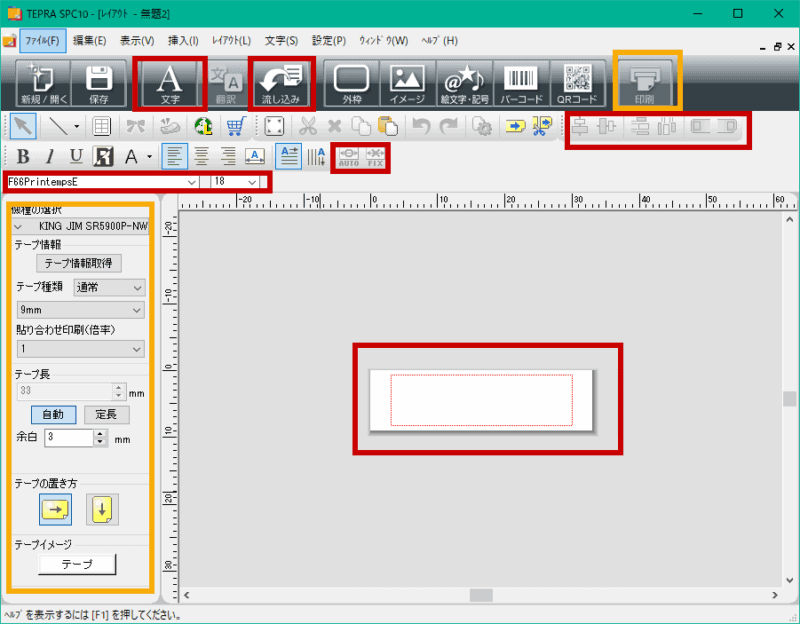
文字のフォントによく使う基本的なフォントを設定して、文字サイズをテープに合わせて設定しておくことで、基本的なラベルの作成が楽になります。フォントの種類によって実際の文字の大きさが変わるので、フォントを変えるときはサイズもラベルの幅に合わせる必要があります。
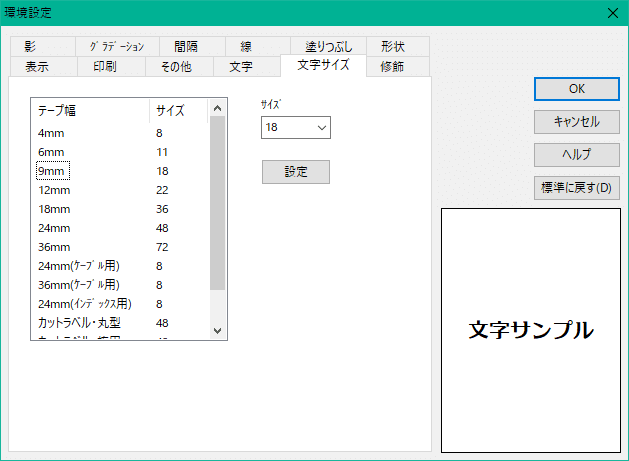
テープの種類、長さ、余白、テープを使う方向(横か縦)を設定します。貼り付けられる長さが決まっている場合はテープ長を「定長」にすると作りやすいです。
テプラPRO SR5900Pではテープの余白は最小が1mmとなります。
メニューのボタンから「A文字」を選び、フォントとサイズを決めて文字を入力します。文字を選択することで文字ごとにフォントとサイズを変えることができます。
操作のボタンで「テープの先端」「上下中央」を使うと、文字の位置が適切な位置に移動します。定長の場合は「左右中央」を使うことで文字が真ん中に移動します。
文字列を2段にする場合は「テキストボックス固定長(FIX)」を使います。FIXではテキストボックスの広さを操作することで文字サイズが自動で変化します。テキストボックスを2つ使って並べるよりも改行して全体のボックス幅がラベルの枠内に入るように調整するのが楽です。

流し込みを使うと指定した文字列を順番に使用した複数のラベルを連続して印刷することができます。また、固定文字を別に流し文字を加えることで、基本の文字列に日付や番号を加えたラベルを作成することができます。流し込みデータはCSVなどで作成したデータを読み込んで使うこともできます。
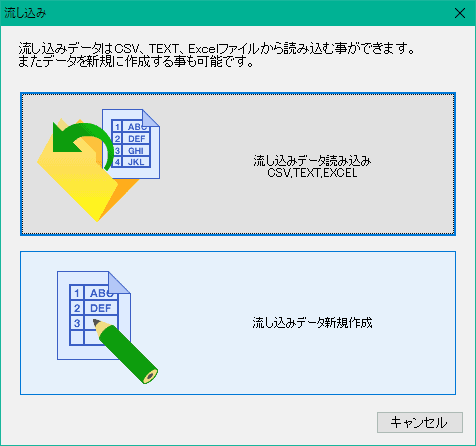
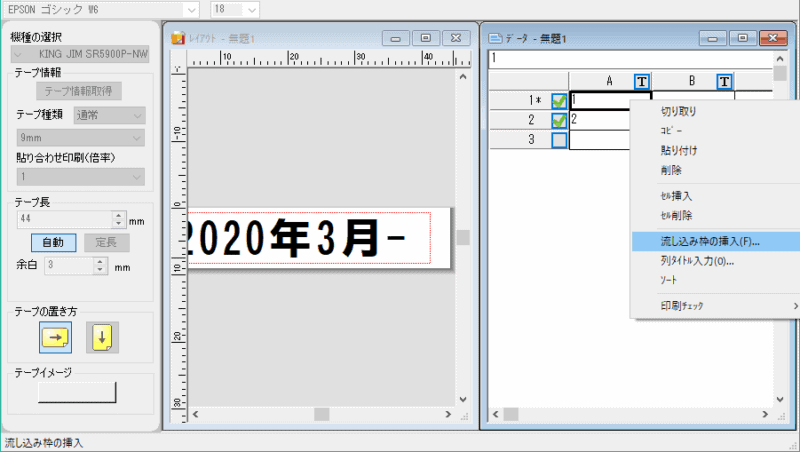
流し込みのテキストボックを右クリックの「プロパティ」か「ダブルクリック」でフォントの種類とサイズを調整します。枠を選択してメイン画面の「フォント名」と「文字サイズ」でも調整できます。
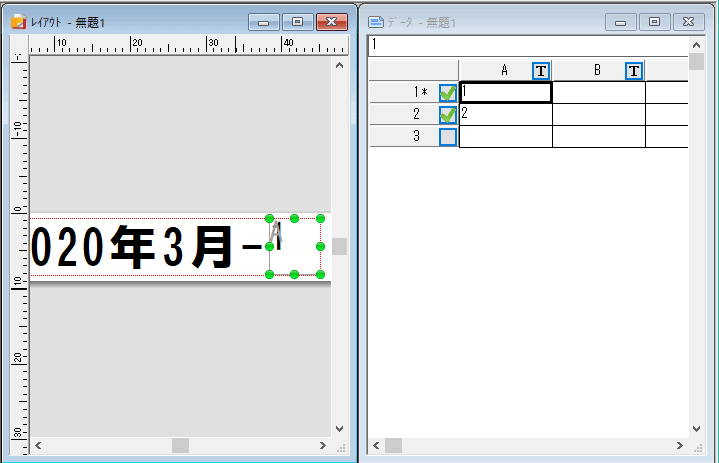
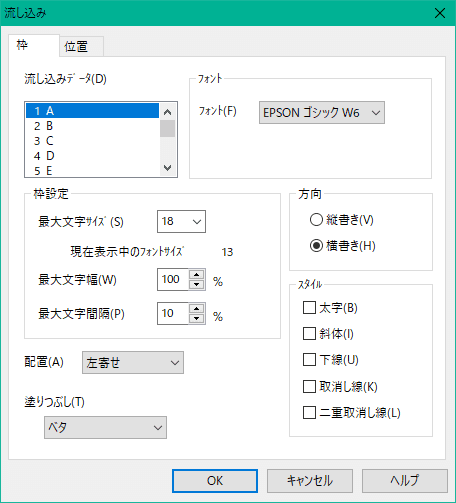
この場合、流し込みに[1][2]と入れてA列を挿入に選んでることで、【2020年3月-1|2020年3月-2】と印刷されます。
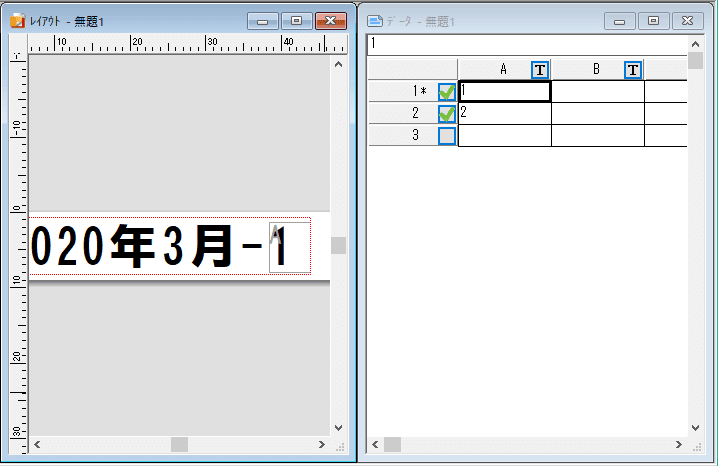
自動で印刷するときの日付が挿入されるブロックとか指定した年月から指定分連続して挿入とかあると便利なんですけどね。今のところそこまでの機能は無いので、連続して印刷したい文字列を流し込みデータに入れておいて印刷します。
流し込みデータはメニューのファイルの流し込みデータの「保存」で保存することができます。TXT形式で保存するとカンマ[ , ]区切りのCSVデータとなっています。
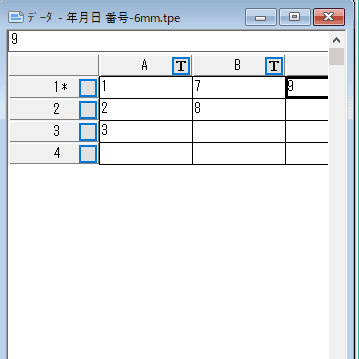
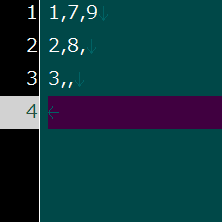
「カウコレ」プレミアム Katazukラベルテープケース 大
2021-02-11

テプラPROのラベルテープに丁度良いケースを見つけたので購入しました。
薄い折り曲げ式なので重ね置きはできません。ハードケースで重ねることができるケースが欲しいですが丁度良いのが見つからないです。


『「カウコレ」プレミアム Katazukラベルテープケース 大』はテプラPROのテープなら12mm幅のテープカートリッジが11個入るとのこと。カートリッジは未開封品を箱のまま収納することもできました。
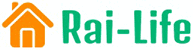


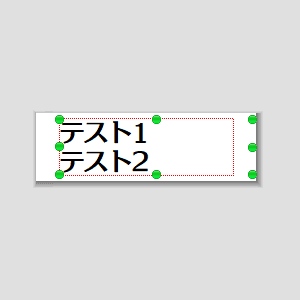
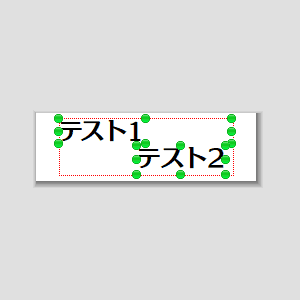










コメント
日本語の文章でないと受け付けません。コメントはすぐには公開されません。(スパム対策)